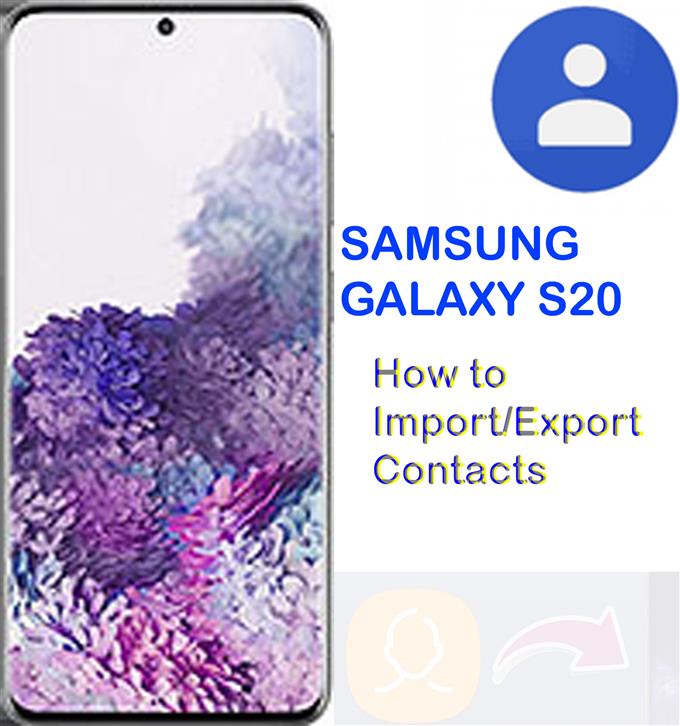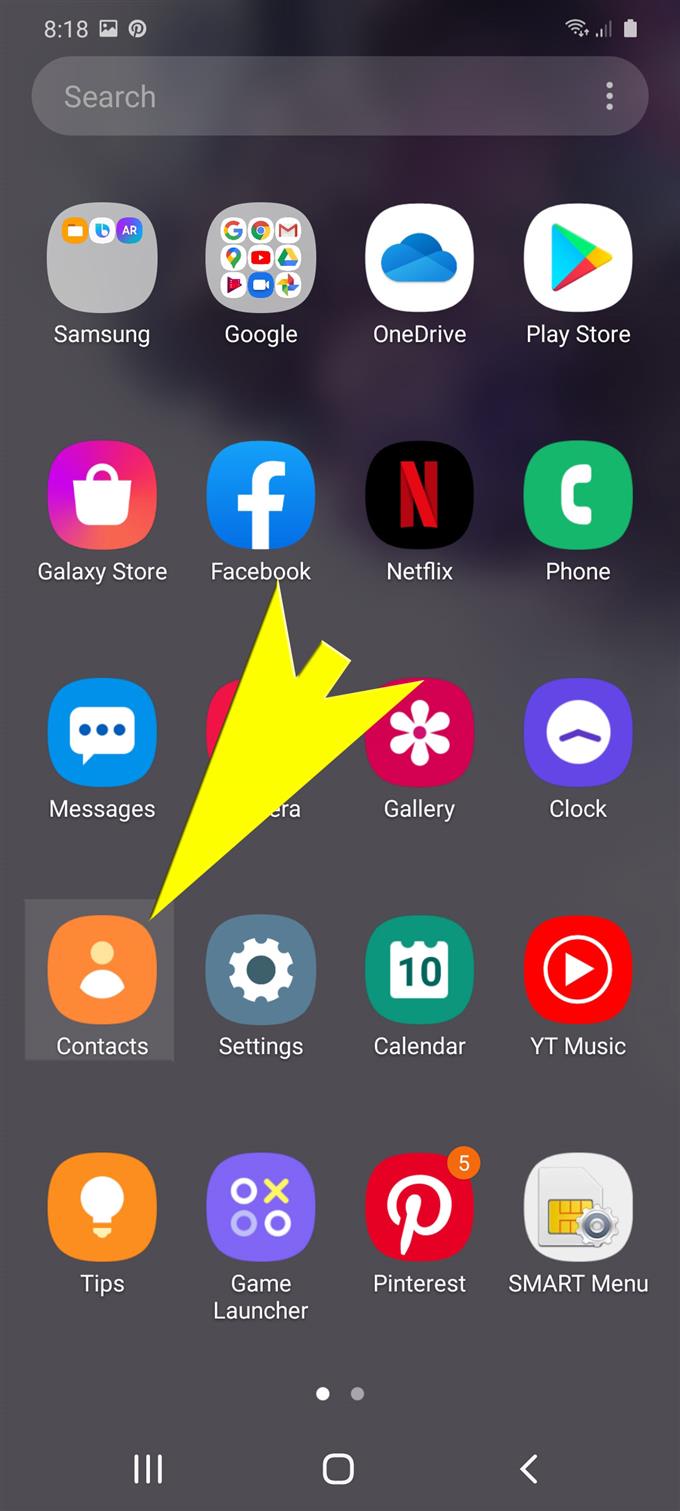Экспорт и импорт обычно необходимы при переносе контактов с одного телефона на другой. Хотя приложения для передачи файлов уже доступны, использование встроенных функций импорта / экспорта на смартфоне все еще считается более надежным. В этом кратком руководстве я научу вас, как импортировать и экспортировать контакты на Galaxy S20, вручную с помощью встроенных команд экспорта и импорта. Читайте дальше для более подробных инструкций.
Экспорт контактов — это эффективный способ резервного копирования контактной информации с вашего устройства. Эти файлы могут быть восстановлены в любое время, когда это необходимо. Экспорт отдельных контактов — также отличный способ поделиться своим контактным номером или информацией электронной почты с другими людьми, которым вы доверяете. Все, что вам нужно сделать, это поделиться с ними файлом VCF, содержащим вашу контактную информацию, и, как только они получат файл, они откроют его и сохранят в своей телефонной книге..
Если вам нужно восстановить ваши контакты из вашей учетной записи Google или Samsung с другого устройства на ваш новый телефон Samsung Galaxy S20, импорт контактов будет решением. Это один из самых быстрых способов передачи контактной информации между устройствами. И вот как использовать эти функции обмена файлами на вашем новом смартфоне Samsung.
Простые шаги для импорта и экспорта контактов на Galaxy S20
Время, необходимое: 10 минут
Ниже приведены стандартные шаги для импорта и экспорта контактов на новом телефоне Samsung Galaxy S20. Также предоставляются скриншоты для визуального представления отдельных процедур. Они предназначены, чтобы помочь новичкам пройти бесшовную навигацию по экрану.
- Проведите вверх от нижней части главного экрана.
Это позволит вам увидеть экран приложений.

- На экране приложений нажмите «Контакты»..
Запустится приложение «Контакты» со списком всех сохраненных контактов на вашем телефоне..

- Нажмите на быстрое меню или значок навигации на правой стороне.
Этот значок представлен тремя горизонтальными линиями.

- Прокрутите вниз и коснитесь Управление контактами из указанных параметров.
Опции для управления контактной информацией будут отображаться.

- Выберите опцию для импорта или экспорта контактов.
При этом откроется соответствующее меню, в котором вы можете найти команды для импорт и экспорт контакт.

- Нажмите кнопку «Импорт».
Эта команда активирует устройство для импорта файлов vCard (VCF) с вашего телефона..

- На Импортировать контакты на экране, укажите целевое устройство или нажмите Внутреннее хранилище импортировать файл во внутреннюю память вашего телефона.
При появлении запроса нажмите Разрешить, чтобы разрешить приложению «Контакты» доступ к файлам на вашем устройстве..
Затем укажите целевое местоположение. После указания места хранения нажмите кнопку «Импорт» внизу.Вы также можете выбрать конкретный каталог или учетную запись, где сохранить выбранный файл vCard импортированного контакта. Среди вариантов — учетная запись Samsung, телефон и Google..
Это подтвердит команду и инициирует импорт файла vCard..
- Чтобы экспортировать контакты, нажмите кнопку «Экспорт»..
Откроется экран экспорта контактов. Здесь вы можете выбрать, куда экспортировать вашу контактную информацию.
Вы можете экспортировать файл во внутреннюю память вашего телефона или в другое доступное место хранения.
- Выберите контакты для экспорта, затем укажите место назначения.
Чтобы продолжить с этим руководством, давайте выберем Внутреннее хранилище.Контактная информация (преобразованная в .vcf) будет экспортирована во внутреннюю память вашего телефона..

- Нажмите «Экспорт», чтобы начать экспорт файла.
На следующем экране вы получите подтверждающее сообщение о том, что контакт (ы) был экспортирован в указанное место.
Просто нажмите Ok выйти и вернуться на главный экран контактов импорта / экспорта.
инструменты
- Android 10, One UI 2.0 и выше
материалы
- Galaxy S20
- Galaxy S20 Plus
Контакты можно экспортировать с SIM-карты или из внутренней памяти вашего телефона. Однако в этом процессе на SIM-карту будут передаваться только номера телефонов и имена с вашего телефона..
При экспорте контактов на SD-карту или карту памяти убедитесь, что SD / карта памяти установлена. В противном случае вы столкнетесь с ошибкой.
Чтобы включить в передачу все контактные данные, такие как номера телефонов, имена, адреса, адреса электронной почты и другую информацию, лучше импортировать их в память телефона, учетные записи Google или Samsung..
Если у вас возникнут проблемы с импортом контактов из вашей учетной записи Google, убедитесь, что вы не превысили предельное количество контактов для импорта, а это 25 000. Вы можете импортировать более 3000 контактов одновременно. Если вы пытаетесь импортировать более 3000 контактов, попробуйте разделить их на несколько файлов CSV перед импортом. Эти контакты должны быть сохранены как vCard или CSV файл.
И это охватывает все в этом руководстве. Пожалуйста, оставляйте в курсе подробные руководства, советы и рекомендации, которые помогут вам максимально использовать возможности своего нового смартфона Samsung Galaxy S20..
Вы также можете проверить наши YouTube канал чтобы просмотреть больше видеоуроков для смартфонов и руководств по устранению неполадок.
ТАКЖЕ ЧИТАЙТЕ: Как создать безопасную папку на Galaxy S20